페이지 목록:
Samsung Data Migration 도구에 무슨 일이 있었나요?
이름에서 알 수 있듯이 Samsung Data Migration의 주된 목적은 사용자가 한 Samsung SSD에서 다른 Samsung SSD로 데이터를 전송할 수 있도록 지원하는 것입니다. 하지만 2024년부터 Samsung Data Migration 소프트웨어를 삼성 매지션(Samsung Magician) 소프트웨어로 통합하였습니다.
Samsung Magician 소프트웨어는 내장 SSD, 외장 SSD, 메모리 카드 및 USB 플래시 드라이브를 포함한 모든 삼성 메모리 제품에 적합하게 설계되었습니다. Data Migration 소프트웨어, 포터블 SSD 소프트웨어, 그리고 메모리 카드/UFD 인증 유틸리티가 Magician 소프트웨어에 통합되어 있습니다.
디스크 복제에 대해 일부 초보 사용자에게는 다소 생소할 수 있습니다. 이에 대해 많은 질문이 있을 수 있는데요, 이번 글에서는 삼성 SSD에 중점을 두고, Samsung SSD를 다른 SSD로 복제하는 것이 가능한지에 대해 설명드리겠습니다.
SSD를 더 큰 SSD로 복제할 수 있나요?
사용자가 SSD를 성공적으로 복제할 수 있는지는 SSD의 크기와는 관계가 없습니다. 사용자는 더 작은 SSD나 더 큰 SSD로 복제를 진행할 수 있으며, 단지 대상 SSD의 용량이 소스 SSD의 사용된 공간보다 크기만 하면 복제가 성공적으로 이루어질 수 있습니다.
방법 1. 삼성 SSD 간 마이그레이션-SSD를 더 큰 SSD로 복제
디스크 복제 프로세스에는 두 개의 SSD가 있어야 합니다. 한 가지 조건은 두 SSD가 모두 삼성 SSD이고, 다른 조건은 삼성 SSD 하나와 다른 브랜드 SSD 하나가 있어야 합니다. 이 부분에서는 첫 번째 상황에 대해 이야기하겠습니다.
삼성 데이터 마이그레이션의 한 가지 제한 사항은 사용자가 삼성 SSD를 복제하는 것만 지원한다는 것입니다. 다른 브랜드의 디스크는 이 소프트웨어에서 감지되지 않습니다. 삼성 SSD가 두 개 있고 둘 다 인증된 모델인 경우 삼성 데이터 마이그레이션을 사용할 수 있습니다.
*드라이브 복제 작업 중에는 드라이브 연결을 해제하지 않도록 주의해 주세요.
1단계. 공식 웹사이트에서 Samsung Data Migration 소프트웨어를 다운로드하여 컴퓨터에 설치한 후, Data Migration으로 이동합니다.

2단계. 원본 드라이브와 대상 드라이브를 선택합니다.
데이터 마이그레이션 도구는 컴퓨터에 연결된 모든 HDD 및 SSD를 자동으로 인식합니다. 운영 체제가 설치된 드라이브가 원본 드라이브로 설정되며, 사용자는 단순히 대상 드라이브를 선택하기만 하면 됩니다.
*대상 드라이브 항목에 삼성 정품 SSD를 연결한 경우에만 인식이 가능합니다.
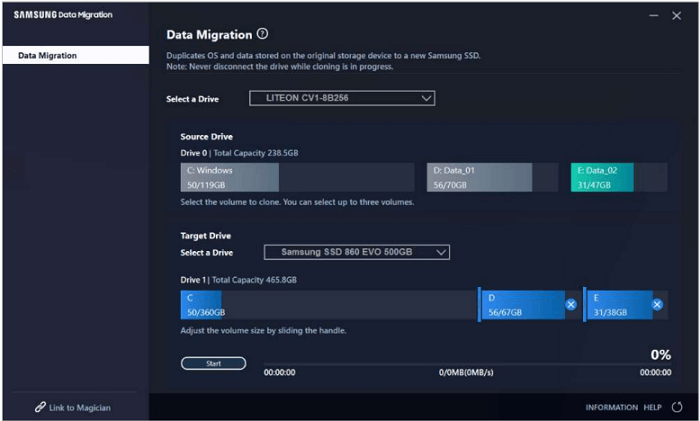
3단계. 시작 버튼을 눌러 SSD 마이그레이션을 시작합니다.
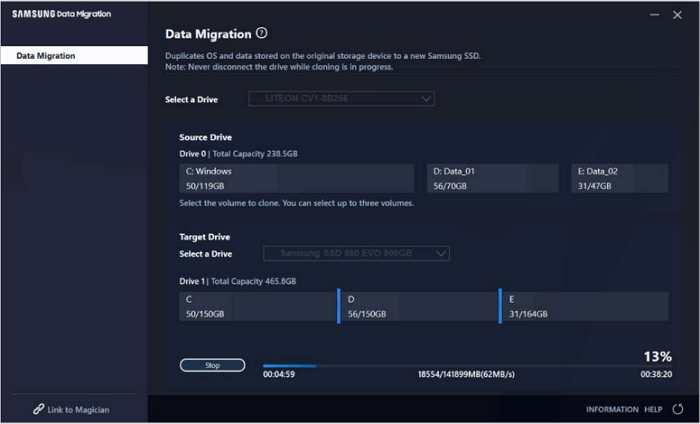
방법 2. Samsung SSD 아닌 다른 SSD로 복제
앞서 언급한 바와 같이, Samsung Data Migration은 두 개의 Samsung SSD 간의 데이터 복제만 지원합니다. 만약 Samsung SSD와 다른 브랜드의 SSD를 함께 사용하고 계신다면, 다른 소프트웨어를 고려하시는 것이 좋습니다. 이 경우 EaseUS Disk Copy를 추천드립니다. 이 소프트웨어는 디스크 복제를 위해 설계되었으며, Samsung Data Migration보다 더 많은 유연성을 제공합니다. 어떤 브랜드의 SSD를 사용하시더라도 EaseUS Disk Copy를 활용하실 수 있습니다. 아래 가이드를 참고하셔서 SSD 복제 방법을 확인해 보세요.
1단계. PC에서 EaseUS Disk Copy를 다운로드, 설치 및 실행합니다.
"디스크 모드"에서 복제할 원본 SSD와 대상 SSD를 선택하고 "다음"을 클릭합니다.

2단계. SSD를 선택한 후, 왼쪽 하단에 있는 '고급 모드 켜기' 옵션을 활성화하면 대상 SSD의 레이아웃이 자동으로 조정됩니다.

두 디스크의 디스크 레이아웃을 확인합니다. "디스크 자동 맞춤", "원본으로 복사" 또는 "디스크 레이아웃 편집"을 선택하여 대상 디스크의 디스크 레이아웃을 관리할 수 있습니다.
- "디스크 자동 맞춤" 기능 은 기본적으로 대상 디스크 레이아웃을 일부 조정하여 최적의 성능을 발휘할 수 있도록 도와줍니다.
- "원본으로 복사" 기능은 대상 디스크의 내용을 변경하지 않으며, 레이아웃은 소스 디스크와 동일하게 유지합니다.
- "디스크 레이아웃 편집" 기능을 사용하면 대상 디스크에서 파티션 레이아웃을 수동으로 조정하거나 이동할 수 있습니다.

"섹터별 복제" 기능을 사용하려면 대상 디스크의 크기가 소스 디스크의 크기와 같거나 더 커야 합니다. 만약 용량이 더 큰 하드 디스크를 용량이 더 작은 하드 디스크로 복제하고자 하신다면 이 기능을 선택하지 않으시길 권장합니다.
3단계. SSD 복제를 시작합니다. 이때 데이터 손실에 대한 경고 메시지가 나타납니다. "계속"을 클릭하여 이 메시지를 확인한 후 "실행"을 클릭합니다.
**대상 디스크의 모든 데이터가 완전히 삭제되므로 주의해 주시기 바랍니다.

4 단계. 마지막으로, 작업을 공식적으로 실행하려면 "진행" 버튼을 클릭하십시오.

마무리
이 글에서는 삼성 SSD를 복제할 때 발생할 수 있는 두 가지 상황에 대해 설명하였습니다. 결론적으로, 삼성 SSD 간의 복제에는 삼성 데이터 마이그레이션을 사용하는 것이 적합하며, 서로 다른 브랜드의 SSD 간 복제에는 EaseUS Disk Copy가 더 나은 선택이 될 수 있습니다.
이 페이지가 도움이 되었나요?

EaseUS Disk Copy
EaseUS Disk Copy는 사용하기 매우 쉽고 잘 설계된 HDD/SSD 복제 및 마이그레이션 도구입니다. 또는, 기존 시스템 디스크를 새로운 디스크(또는 새로 설치된 SSD 드라이브)로 빠르고 쉽게 마이그레이션해주는 효율적인 도구입니다.
-
EaseUS Data Recovery Wizard는 강력한 시스템 복구 소프트웨어로, 실수로 삭제한 파일, 악성 소프트웨어로 인해 잃어버린 파일 또는 전체 하드 드라이브 파티션을 복구할 수 있도록 설계되었습니다.
더 보기 -
이전보다 데이터 복구가 어려워진 현재의 고급 디스크 기술 때문에 완벽하지는 않지만, 우리가 본 것 중에서 EaseUS Data Recovery Wizard는 최고입니다.
더 보기 -
EaseUS Data Recovery Wizard Pro는 시장에서 최고로 평가되는 데이터 복구 소프트웨어 프로그램 중 하나로 알려져 있습니다. 파티션 복구, 포맷된 드라이브 복원, 손상된 파일 수리 등과 같은 고급 기능을 제공하고 있습니다.
더 보기
관련 인기글
-
웨스턴 디지털 HDD 수리 도구 | 데이터 손실 없이 WD HDD 복구
![author icon]() Yvette/Sep 15, 2025
Yvette/Sep 15, 2025 -
![author icon]() Sue/Sep 15, 2025
Sue/Sep 15, 2025 -
Clonezilla 및 Alternative(2025)를 사용하여 하드 드라이브를 SSD에 복제하는 방법
![author icon]() Yvette/Sep 03, 2025
Yvette/Sep 03, 2025 -
![author icon]() Yvette/Sep 03, 2025
Yvette/Sep 03, 2025




